Windows 11 Home vs Pro: Windows Edition รุ่นใดที่เหมาะกับคุณ
เผยแพร่แล้ว: 2024-07-07Microsoft นำเสนอ Windows 11 ในหลายรุ่น อย่างไรก็ตาม ตัวเลือกที่คุณต้องทำเมื่อซื้อแล็ปท็อปเครื่องใหม่หรือซื้อสำเนา Windows 11 อยู่ระหว่างสองรุ่น: Windows 11 Home และ Windows 11 Pro
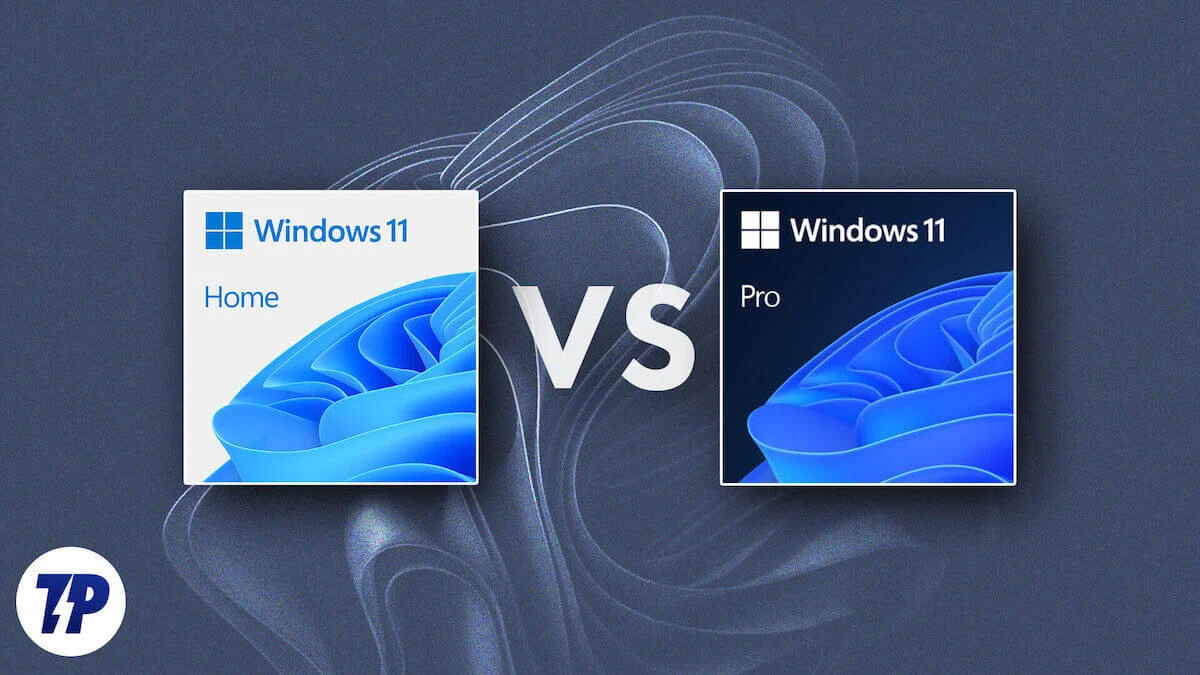
แม้ว่า Windows 11 ทั้งสองรุ่นจะคล้ายกันมาก แต่ก็มีความแตกต่างที่เห็นได้ชัดเจนบางประการ รวมถึงราคาด้วย โดยแยกทั้งสองรุ่นออก การทราบความแตกต่างเหล่านี้สามารถช่วยให้คุณเลือก Windows 11 รุ่นที่เหมาะสมสำหรับอุปกรณ์ของคุณได้
อ่านต่อไปในขณะที่เราแจกแจงความแตกต่างระหว่างสองรุ่นในการเปรียบเทียบ Windows 11 Home กับ Pro
สารบัญ
Windows 11 Home vs. Pro: การเปรียบเทียบคุณสมบัติ
คุณสมบัติ | วินโดวส์ 11 โฮม | วินโดว์ 11 โปร |
|---|---|---|
CPU สูงสุด | หนึ่ง | สอง |
แกน CPU สูงสุด | 64 | 128 |
แรมสูงสุด | 128GB | 2TB |
วินโดวส์ สวัสดี | ใช่ | ใช่ |
บูตอย่างปลอดภัย | ใช่ | ใช่ |
ความปลอดภัยของวินโดวส์ | ใช่ | ใช่ |
การเข้ารหัสอุปกรณ์ BitLocker | เลขที่ | ใช่ |
การเข้ารหัสอุปกรณ์ | ใช่ | ใช่ |
การปกป้องข้อมูลของ Windows | เลขที่ | ใช่ |
ไฟร์วอลล์และการป้องกันเครือข่าย | ใช่ | ใช่ |
การควบคุมและการคุ้มครองโดยผู้ปกครอง | ใช่ | ใช่ |
การป้องกันอินเทอร์เน็ต | ใช่ | ใช่ |
ไฮเปอร์-วี | เลขที่ | ใช่ |
ไมโครซอฟต์เดสก์ท็อประยะไกล | เลขที่ | ใช่ |
วินโดว์แซนด์บ็อกซ์ | เลขที่ | ใช่ |
การจัดการอุปกรณ์เคลื่อนที่ | เลขที่ | ใช่ |
ตัวแก้ไขนโยบายกลุ่ม | เลขที่ | ใช่ |
โหมดคีออสก์ | เลขที่ | ใช่ |
ค้นหาอุปกรณ์ของฉัน | ใช่ | ใช่ |
DirectX Ultimate | ใช่ | ใช่ |
โหมดเกม | ใช่ | ใช่ |
DirectStorage | ใช่ | ใช่ |
Windows 11 Home vs Pro: ความต้องการขั้นต่ำของระบบ
ทั้ง Windows 11 Home และ Pro มีข้อกำหนดขั้นต่ำของระบบเหมือนกัน สำหรับผู้ที่ไม่ทราบ ต่อไปนี้เป็นข้อกำหนดขั้นต่ำที่คุณต้องการบนคอมพิวเตอร์ของคุณเพื่อใช้งาน Windows 11:
- หน่วยประมวลผล: โปรเซสเซอร์ 1GHz หรือเร็วกว่าที่มีสองคอร์ขึ้นไป
- แรม: 4GB
- พื้นที่เก็บข้อมูล: 64GB
- TPM: TPM เวอร์ชัน 2.0
- กราฟิกการ์ด: เข้ากันได้กับ DirectX 12 หรือใหม่กว่าพร้อมไดรเวอร์ Windows Display Driver Model (WDDM) 2.0
- เฟิร์มแวร์ระบบ: รองรับ UEFI และ Secure Boot
Windows 11 Home vs Pro: รองรับ CPU และ RAM

เมื่อพูดถึงการรองรับ CPU และ RAM จะมีความแตกต่างบางประการระหว่าง Windows 11 ทั้งสองรุ่น แม้ว่าความแตกต่างเหล่านี้จะไม่ส่งผลกระทบต่อผู้ใช้ Windows โดยเฉลี่ย แต่การรู้ว่าความแตกต่างเหล่านี้อาจเป็นประโยชน์สำหรับผู้ใช้ระดับสูง โดยเฉพาะอย่างยิ่งผู้ใช้พีซีแบบกำหนดเอง

Windows 11 Home รองรับ CPU ตัวเดียว ดังนั้นพีซีของคุณจึงสามารถมี CPU ได้เพียงตัวเดียว ในขณะเดียวกัน Windows 11 Pro รองรับ CPU สองตัว ในทำนองเดียวกัน จำนวนคอร์ CPU สูงสุดที่ Windows 11 Home รองรับคือ 64 ซึ่งครึ่งหนึ่งของที่ Windows 11 Pro ทำ
เมื่อพูดถึง RAM ด้วย Windows 11 Home คุณจะได้รับการสนับสนุน RAM สูงสุด 128GB แม้ว่าสิ่งนี้จะเพียงพอต่อความต้องการของคนส่วนใหญ่ แต่ผู้ที่รู้สึกว่าต้องการมากกว่านี้จะต้องมองหา Windows 11 Pro ซึ่งรองรับ RAM สูงสุด 2TB
Windows 11 Home กับ 11 Pro: เกม

ในส่วนของเกม ไม่มีอะไรแยก Windows 11 Home และ Pro ออกจากกันได้ Microsoft นำเสนอฟีเจอร์การเล่นเกมแบบเดียวกันบน Windows 11 โดยไม่คำนึงถึงรุ่น ดังนั้นคุณจึงสามารถคาดหวังประสิทธิภาพที่ดีได้ไม่ว่าคุณจะเลือกรุ่นใดก็ตาม
ทั้งสองรุ่นรองรับ DirectX 12 Ultimate ซึ่งเป็นเวอร์ชันล่าสุดของ DirectX Graphics API ของ Microsoft ณ เวลาที่เขียน DirectX 12 Ultimate สัญญาว่าจะมอบประสิทธิภาพการเล่นเกมที่ดีที่สุดด้วยฟีเจอร์ต่างๆ เช่น DirectX Raytracing, การแรเงาอัตราตัวแปร, Mesh Shader และอื่นๆ ที่คล้ายกัน
ในทำนองเดียวกัน คุณจะได้รับเครื่องมือเพิ่มประสิทธิภาพเกมในตัว โหมดเกม บน Windows 11 ทั้งสองรุ่น เครื่องมือนี้จะปรับระบบให้เหมาะสมเพื่อใช้ประโยชน์จากฮาร์ดแวร์ได้อย่างเต็มที่ และลดสิ่งรบกวนสมาธิเพื่อช่วยให้คุณมีสมาธิดีขึ้น
คุณสมบัติการเล่นเกมอีกอย่างหนึ่งที่พบได้ทั่วไปในทั้งสองรุ่นคือ DirectStorage บนคอมพิวเตอร์และเกมที่รองรับ DirectStorage จะทำให้ความเร็วในการโหลดเร็วขึ้น ดังนั้นคุณจึงไม่ต้องนั่งเฉยๆ ดูการโหลดเกมบนอุปกรณ์ของคุณ
Windows 11 Home vs Pro: คุณสมบัติการจำลองเสมือน
ความแตกต่างที่สำคัญประการหนึ่งระหว่างรุ่น Windows 11 Home และ Pro อยู่ที่ความพร้อมใช้งานของคุณสมบัติการจำลองเสมือน และเป็นส่วนหนึ่งที่ Windows 11 Pro โดดเด่นกว่า Home อย่างแท้จริง
ด้วย Windows 11 Pro Microsoft ให้คุณเข้าถึงฟีเจอร์ต่างๆ เช่น Hyper-V ซึ่งเป็นไฮเปอร์ไวเซอร์ในตัวที่คุณสามารถใช้เพื่อตั้งค่าและจัดการเครื่องเสมือนสำหรับระบบปฏิบัติการต่างๆ และ Windows Sandbox ซึ่งช่วยให้คุณทดสอบและเรียกใช้งานที่มีความเสี่ยง/ไม่ได้รับการยืนยัน โปรแกรมแยกกันโดยไม่ส่งผลกระทบต่อระบบของคุณ นอกจากนี้ Windows 11 Pro ยังรองรับ RAM สูงสุด 2TB และคุณทราบดีว่าประสิทธิภาพนี้มีประสิทธิภาพเพียงใดสำหรับผู้ที่ต้องการใช้งานเครื่องเสมือนหลายเครื่องบนคอมพิวเตอร์ของตน
คุณสมบัติทั้งหมดนี้ไม่มีใน Windows 11 Home การสนับสนุนเพียงอย่างเดียวที่ได้รับคือสำหรับ Windows Subsystem Linux (WSL) ซึ่งช่วยให้คุณสามารถรัน Linux บนคอมพิวเตอร์ของคุณได้โดยไม่ต้องใช้เครื่องเสมือนหรือการบูทคู่ นอกจากนี้คุณยังสามารถติดตั้งโปรแกรมการจำลองเสมือนของบริษัทอื่น เช่น VirtualBox หรือ VMWare เพื่อสร้างและเรียกใช้เครื่องเสมือนบนคอมพิวเตอร์ Windows 11 Home
Windows 11 Home vs Pro: เครื่องมือผู้ดูแลระบบ
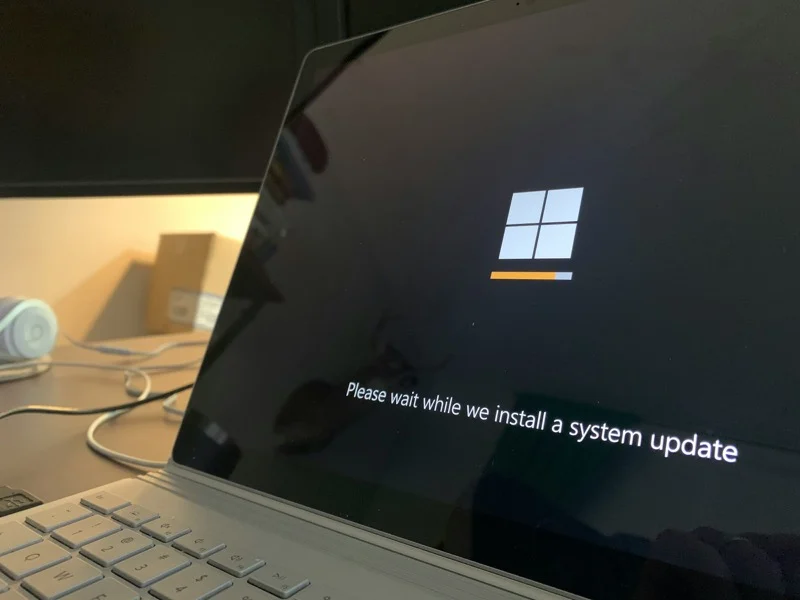
นอกจากการจำลองเสมือนแล้ว อีกส่วนที่ Windows 11 Home และ Pro แตกต่างกันอย่างมากคือเครื่องมือของผู้ดูแลระบบ
Microsoft รวมกลุ่มเครื่องมือผู้ดูแลระบบไว้ใน Windows 11 Pro มิฉะนั้นจะขาดหายไปใน Home edition ขั้นแรกคุณจะได้รับตัวแก้ไขนโยบายกลุ่มซึ่งเป็นยูทิลิตี้ในตัวที่ช่วยให้ผู้ดูแลระบบกำหนดการตั้งค่านโยบายกลุ่มสำหรับคอมพิวเตอร์เครื่องเดียวหรือกลุ่มในองค์กร นอกจากนี้ยังช่วยให้พวกเขาสามารถกำหนดค่าวิธีที่ผู้อื่นใช้ระบบโดยการจำกัดหรืออนุญาตคุณสมบัติต่างๆ เหนือสิ่งอื่นใด
นอกจากนี้ยังมีการจัดการอุปกรณ์เคลื่อนที่ (MDM) ซึ่งเป็นเครื่องมือที่ทำให้การจัดการอุปกรณ์ในการตั้งค่าองค์กรง่ายขึ้น โดยอนุญาตให้ผู้ดูแลระบบลงทะเบียน กำหนดค่า ตรวจสอบ เพิ่มประสิทธิภาพอุปกรณ์ และอื่นๆ จากระยะไกล สุดท้ายนี้ยังมีโหมดคีออสก์ซึ่งช่วยให้ผู้ดูแลระบบไอทีกำหนดค่าอุปกรณ์สำหรับผู้ใช้แต่ละรายแยกกันได้ ด้วยวิธีนี้ ผู้ใช้จะสามารถเข้าถึงเฉพาะแอปและฟังก์ชันการทำงานที่พวกเขาต้องการจริงๆ สิ่งนี้ไม่เพียงช่วยลดสิ่งรบกวนสมาธิ แต่ยังป้องกันไม่ให้ผู้ใช้เข้าถึงแอพและคุณสมบัติที่ไม่ได้มีไว้สำหรับพวกเขาอีกด้วย
สุดท้ายนี้ เนื่องจากธุรกิจจำนวนมากใช้ Windows 11 Pro จึงมาพร้อมกับ Windows Update for Business อีกด้วย Windows Update for Business เป็นบริการที่ช่วยให้องค์กรเชื่อมต่อระบบของตนกับบริการ Windows Update ได้โดยตรง เพื่อให้องค์กรได้รับการอัปเดตและคุณลักษณะด้านความปลอดภัยล่าสุดอยู่เสมอ
Windows 11 Home กับ Windows 11 Pro: ความปลอดภัย
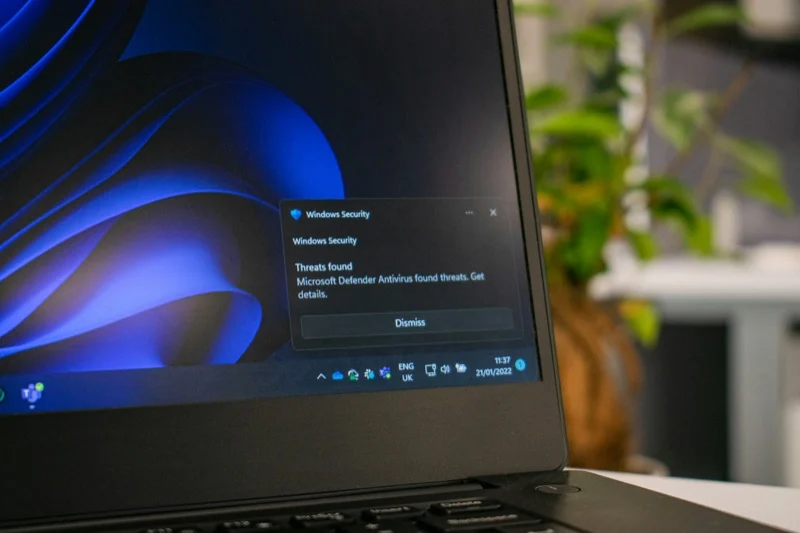
ความปลอดภัยเป็นสิ่งสำคัญที่คุณต้องพิจารณาเมื่อเลือกระบบปฏิบัติการสำหรับคอมพิวเตอร์ของคุณ แม้ว่าทั้ง Windows 11 Home และ Pro จะให้ความปลอดภัยที่ดี แต่รุ่น Pro ก็ยังมีสิ่งพิเศษเพิ่มเติมเล็กน้อย
การเข้ารหัสอุปกรณ์ BitLocker เป็นหนึ่งในนั้น คุณสมบัตินี้จะเข้ารหัสไดรฟ์ภายในบนพีซี Windows 11 Pro ของคุณเพื่อปกป้องและข้อมูลในเครื่องจากการเข้าถึงโดยไม่ได้รับอนุญาตในกรณีที่สูญหายหรือถูกขโมย วิธีนี้มีประสิทธิภาพสูงสุดบนอุปกรณ์ที่มาพร้อมกับ Trusted Platform Module (TDM) ซึ่งเป็นชิปที่มีจุดมุ่งหมายเพื่อปรับปรุงความปลอดภัยของระบบของคุณ เนื่องจากช่วยให้มั่นใจได้ว่าอุปกรณ์จะไม่ถูกดัดแปลงแม้ว่าจะออฟไลน์อยู่ก็ตาม คุณยังสามารถใช้ BitLocker Device Encryption เพื่อล็อคและป้องกันโฟลเดอร์ในระบบของคุณ
ในทำนองเดียวกัน รุ่น Windows 11 Pro ยังมาพร้อมกับ Microsoft Defender Application Guard มันทำงานแตกต่างกันไปขึ้นอยู่กับอุปกรณ์ที่ติดตั้ง แต่มีเป้าหมายเดียวกัน: จัดการกับการโจมตีเก่าและใหม่เพื่อปกป้องระบบของคุณ ตัวอย่างเช่น องค์กรสามารถใช้เพื่อปิดการเข้าถึงบางไซต์บน Microsoft Edge เมื่อผู้ใช้ใช้เพื่อปกป้องข้อมูลของบริษัท ในกรณีของ Microsoft Office สามารถใช้เพื่อป้องกันไฟล์ Word, Excel หรือ PowerPoint ที่ไม่น่าเชื่อถือไม่ให้เข้าถึงทรัพยากรของบริษัท
Windows 11 Home กับ Pro: ราคา
Microsoft ตั้งราคารุ่น Windows 11 Home และ Windows 11 Pro แตกต่างกัน เนื่องจากชุดฟีเจอร์ต่างกัน
สำเนาของ Windows 11 รุ่น Home ซึ่งมีฟีเจอร์ที่จำเป็นทั้งหมด มีราคา 139 ดอลลาร์ (10,379 รูปีในอินเดีย) ในทางกลับกัน คุณสามารถจ่ายเพิ่มอีก 99 เหรียญสหรัฐฯ และรับสำเนา Windows 11 Pro ในราคา 199 เหรียญสหรัฐฯ (16,515 รูปีอินเดีย) แทน ซึ่งช่วยให้คุณเข้าถึงคุณลักษณะเพิ่มเติมบางอย่างและความปลอดภัยที่ดีขึ้นได้
หรือหากคุณใช้ Windows 11 Home บนคอมพิวเตอร์อยู่แล้ว แต่ต้องการอัปเกรดเป็นรุ่น Pro คุณสามารถซื้อใบอนุญาตอัปเกรดได้ การอัพเกรด Windows 11 Home to Pro มีราคา 99 ดอลลาร์ (6,799 รูปีในอินเดีย)
Windows 11 Home vs Pro: คุณควรเลือกอันไหน
ด้วยชุดคุณสมบัติของ Windows 11 Home และ Pro ที่ซ้อนกันติดกัน Windows 11 Pro ดูเหมือนจะมีข้อเสนอที่โหลดมากกว่าอย่างชัดเจน อย่างไรก็ตาม คุณสมบัติพิเศษเหล่านี้มีราคาเพิ่มขึ้น 60 ดอลลาร์ นอกจากนี้ คุณลักษณะขั้นสูงเหล่านี้ส่วนใหญ่ยังเหมาะสมที่สุดสำหรับระบบที่ใช้ในการตั้งค่าทางธุรกิจหรือที่ซึ่งความปลอดภัยเป็นสิ่งสำคัญยิ่งเท่านั้น
หากคุณเป็นผู้ใช้ทั่วไป Windows 11 Pro ไม่มีอะไรให้คุณมากนัก ไม่ต้องพูดถึง คุณสามารถรับ Windows 11 Home แทนได้ และคุณยังคงได้รับประสบการณ์ Windows 11 ที่ดีที่สุดโดยไม่ต้องประนีประนอมมากนัก
แน่นอน หากคุณต้องการการเข้ารหัสอุปกรณ์ด้วย BitLocker, Windows Sandbox, Hyper-V หรือฟีเจอร์พิเศษอื่นๆ ของ Windows 11 Pro บนคอมพิวเตอร์ของคุณ คุณสามารถอัปเกรดจาก Home เป็น Pro ได้โดยการชำระค่าธรรมเนียมการอัปเกรด 99 ดอลลาร์
